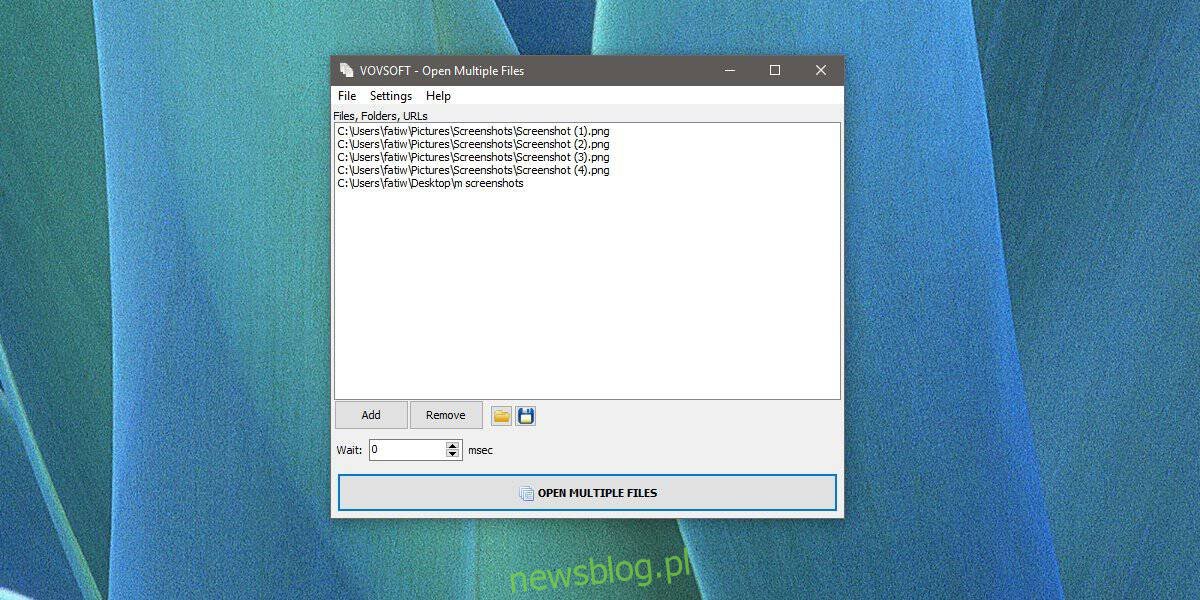Możesz ustawić dowolną liczbę aplikacji, które mają być uruchamiane podczas uruchamiania systemu, a przy niewielkim nakładzie pracy możesz również ustawić plik do otwierania podczas uruchamiania. Jeśli potrzebujesz kilku aplikacji i plików do otwarcia, ale chcesz ręcznie wyzwalać, gdy to zrobią, zamiast pozwolić, aby zdarzenie początkowe je wyzwoliło, możesz użyć opcji Otwórz wiele plików, aby uzyskać zadanie.
Otwórz wiele plików umożliwia tworzenie wielu list plików, folderów, a także adresów URL do otwierania za jednym razem. Adresy URL są otwierane w domyślnej przeglądarce.
Otwieraj wiele plików jednocześnie
Ściągnij, zainstaluj i uruchom Otwórz wiele plików. Interfejs użytkownika jest dość prosty do zrozumienia. Kliknij przycisk Dodaj i wybierz, co chcesz dodać; pliki, foldery lub adresy URL. Możesz oczywiście wybrać wiele plików naraz z jednego folderu, a także dodać wiele adresów URL i wiele folderów za jednym razem.
Nie ma ograniczeń co do typu plików, które możesz dodać, więc jeśli dodasz skrót do aplikacji lub plik EXE aplikacji, aby otworzyć wiele plików, otworzy je wszystkie. Chociaż nie testowaliśmy tego za pomocą skryptu, prawdopodobnie możesz je również uruchomić za pomocą tej aplikacji.
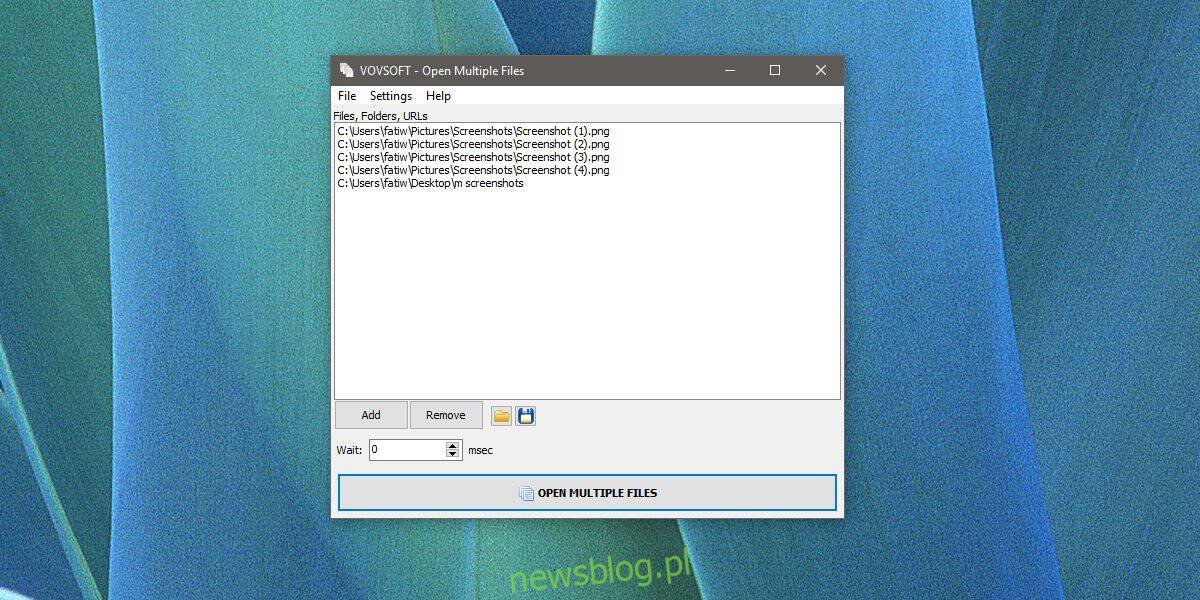
Po dodaniu elementów możesz dodać opóźnienie w polu „Czekaj”. Opóźnienie jest wyrażone w milisekundach i działa po kliknięciu przycisku Otwórz wiele plików.
Celem aplikacji jest pomoc użytkownikom w otwieraniu wielu plików i folderów dla konkretnego projektu, nad którym pracujesz. Dlatego umożliwia eksportowanie listy i ładowanie jej w dowolnym momencie. Po utworzeniu listy przejdź do Plik> Zapisz listę do pliku.
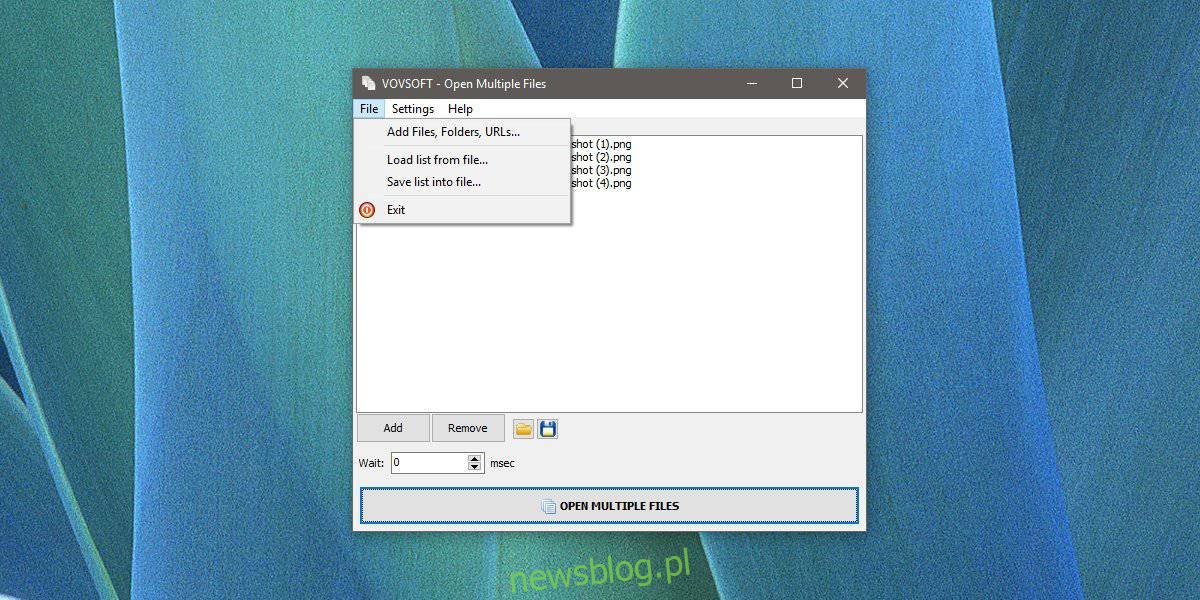
Użyj aplikacji, aby utworzyć tyle list, ile potrzebujesz do różnych projektów. Za każdym razem, gdy chcesz załadować listę, przejdź do Plik> Załaduj listę z pliku.
To całkiem dobry sposób na codzienne rozpoczęcie pracy nad projektem, ale powinieneś wiedzieć, że otwieranie wielu plików na raz może chwilowo spowolnić system. Jeśli jest to szczególnie stary komputer, może po prostu zawiesić się. Nie oznacza to, że ta aplikacja uczyni twój system bezużytecznym. Wszystko zależy od tego, jak sprawny jest Twój system.
Jeśli wiesz, że otwierasz pliki, które wymagają aplikacji wymagającej dużej ilości zasobów, możesz najpierw otworzyć tę aplikację, a następnie otworzyć pliki. Ponieważ Otwórz wiele plików umożliwia tworzenie wielu list, możesz spróbować utworzyć oddzielne listy aplikacji i plików i uruchamiać je jedna po drugiej.